在安裝wordpress主題,有時候會遇到提示“主題缺少style.css樣式表,無法安裝”,下面總結了以下幾種方法解決問題:
首先我們要排查的是,在主題文件夾下是不是有這個文件例如,主題daohang通常是保存在themes文件夾下我樣就要找這個路徑:themes/daohang/看在這裡有沒有style.css文件如果沒有,那就要看下主題是不是完整的,如果少上傳了,就補上傳即可解決問題.如果主題本身就沒有這個文件,說明這個主題不符合WP博客主題包要求,自行修改或更換其它主題

另一個常見問題就是: 買主題之後,通常有一個Zip檔,裡面有很多文件,例如你購買的是金豬主題,購買後得到的檔案只有一個叫 GoldPigThemes.Zip 的東西,你上傳到Wordpress後卻發現沒有Style.Css檔😃,你可以將整個Zip檔解壓縮,有時候可能裡面還有一個 Goldpigthemes.Zip🙁, 這個才是能安裝的,( 也有可能發現是 Goldpigthemes的文件夾,並不是Zip檔😒😒😒,你自己把單獨這個文件檔轉成Zip檔再上傳就可以 )
重點Wordpress文章目錄:
伺服器/主機推介:
官網
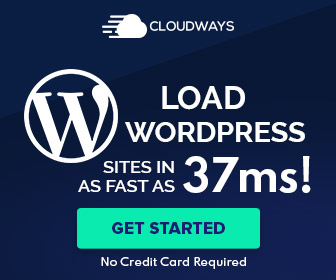
官網連結可按圖片


什麼是 WordPress 緩存?
WordPress 緩存是提高性能的一種方式。如果網站點擊量過多,您可以通過安裝 W3 Cache 或 WP Super Cache 來啟用 WordPress 緩存。
當一個網站被不同的客戶端重複請求時,重用之前生成的數據(或請求,如數據庫查詢)來加速新的請求被稱為 WordPress 緩存。
清除緩存
清除緩存本質上意味著重新緩存所有以前緩存的數據。這意味著舊的被刪除,新的被創建或重新生成。這通常基於許多協議進行——其中一些包括:
1) 發表評論時
2)發布新帖子時
3) 當舊帖子更新時
WordPress 緩存的好處
例如:
WordPress 緩存的類型
基於客戶端-服務器模型,有兩種主要類型的緩存協議可用。他們是:
1) 客戶端緩存
2)服務端緩存
客戶端緩存
網站包含大量非文本的靜態數據,例如圖像、CSS 和 Javascript 文件。下載後,您的瀏覽器不會在您每次按下 F5 按鈕時重新下載它們。它只是提供本地緩存中的數據——即保存在計算機硬盤中的緩存數據。這就是為什麼建議每隔一段時間清理一次瀏覽器的緩存,這樣可以節省大量空間並提高性能。這種重用來自客戶端計算機(或客戶端)的緩存數據的過程稱為客戶端緩存,幾乎每個現代網站都使用它並且每個瀏覽器都支持它。客戶端緩存有助於防止數據冗餘(即一遍又一遍地下載相同的數據)並節省大量服務器資源
服務器端緩存
服務器上的緩存稱為服務器端緩存。服務器端緩存包括用於 WordPress 緩存的各種緩存協議。它們列在下面:
1)頁面緩存
2)數據庫查詢緩存
3) 基於對象的緩存
4) 操作碼緩存
頁面緩存
頁面緩存是所有緩存協議中最簡單的。它只是指將動態生成的 HTML 文件保存在服務器硬盤或內存 (RAM) 中的過程。它被稱為緩存。然後,無論何時發出請求,它都會從緩存中提供服務(即重用以前生成的數據)。這節省了執行 PHP 代碼和 MySQL 數據庫查詢的開銷。
數據庫查詢緩存
數據庫將消耗更多資源。他們可以稱為每個公司的心臟。數據庫用於高效地存儲、更新和交付數據。由於它們通常很大,每個查詢都需要時間(通常在幾百微秒的數量級)。在數據庫的情況下,硬件越好,查詢結果生成速度越快。由於 WordPress 嚴重依賴其數據庫,因此它會多次進行查詢。當數據庫中的數據沒有被更改並且進行查詢以檢索相同的數據時,就像重新下載相同的圖像一樣。因此,將查詢結果保存在本地存儲中將節省時間和資源。將數據庫查詢結果保存在本地存儲中,稱為數據庫緩存,是 WordPress 緩存的基本因素之一。
當數據庫更新時,例如更新或發布帖子,或提交評論時,需要刪除之前保存的數據庫緩存並重新緩存數據庫查詢結果。
基於對象的緩存
WordPress 有一個內部緩存系統,其中包括幾個子系統(即緩存 API、對象緩存和瞬態 API)。WordPress 核心允許插件控制這個緩存系統以減少數據庫調用的次數。
操作碼緩存
與數據庫緩存一樣,操作碼緩存是指在每次請求之間保存已編譯的 PHP 代碼。PHP 是一種面向對象的編程語言。對於要執行的 PHP 代碼,PHP 編譯器必須首先編譯代碼並生成可供 Web 服務器執行的可執行代碼。
安裝
免費 WordPress 緩存插件之一。它是 WP Supercache
像每個插件一樣,這可以通過兩種方法安裝。
DEUA 方式 – 下載、提取、上傳和激活
腳步:
1) 從 WordPress 插件庫下載 WP Super Cache 插件
2)解壓存檔
3) 使用 FTP 客戶端(例如 FileZilla)通過 FTP 將提取的內容上傳到 wp_content/plugins/ 文件夾
4)轉到WordPress儀表板中的插件頁面並激活插件
這種方法有點慢。簡單的方法是在WordPress中搜索並安裝。
搜索和安裝
在此方法中,請按照以下步驟安裝插件。
1) 導航到 WP 儀表板中的插件 > 添加新頁面
2)搜索“wp超級緩存”
3)點擊安裝
4)按激活
5) 完成
這就是安裝 WP Super Cache Plugin 的方法。現在我們可以配置插件來實現緩存。
WP Rocket是一種優質的解決方案,但它已被證明可以提供市場上所有 WordPress 緩存工具中最好的結果。
與此列表中的其他插件相比,WP Rocket 易於設置,並且還提供更多個性化功能。這也是我們使用的緩存解決方案。
什麼是 WooCommerce?WooCommerce 是一個免費的 WordPress 外掛,可為您的 WordPress 網站添加電子商務功能,以便您擁有一家網店。只需點擊幾下,您的 WordPress 網站就會變成一個功能齊全的電子商務網站。
在這篇文章中,我們將介紹 WooCommerce 是什麼,它可以為您做什麼,以及為什麼您應該使用它。
WooCommerce 是一個外掛插件,可以輕鬆地與您現有的 WordPress 網站集成,只需點擊幾下,您的網站就可以變成一個功能齊全的 WordPress 電子商務網站。
當該插件於 2011 年推出時,它很快成為希望為開設自己的網店的用戶提供解決方案。
Automattic(WordPress.com 的所有者)於 2015 年收購了該插件及其母公司——這是他們迄今為止最大的一次收購,並且在此後的幾年裡繼續經歷爆炸性增長。
目前,它為美國、加拿大和英國 99% 以上的 WordPress 電子商務網站提供支持(來源:BuiltWith.com。)
它擁有超過 27,000,000 次下載和數百萬次活躍安裝,絕對是眾多電子商務網站背後的驅動力(來源:WordPress.org。)
WooCommerce 提供開箱即用的基本商店功能,可從插件庫或 WordPress 儀表板獲取免費插件。
雖然它有數百個可用的擴展 - 稍後會詳細介紹!– 它提供了一些開箱即用的令人難以置信的功能。
WooCommerce 旨在使入門盡可能簡單,通過簡單的安裝和設置嚮導來啟動並運行您的 WordPress 主題的電子商務商店。

從頭到尾定制站點訪問者的結賬流程,這些流程可幫助您將訪問者轉化為客戶。從支付金流到結賬頁面,按照您的方式設置您的網站。
無論您是銷售一種產品、一種有多種選擇的產品,還是數十種、數百種或更多……WooCommerce 都可以讓您完全控制每一種產品。( 如果你需要自定義商品頁、會員、限時折扣、多國語言、多地方物流等等,是需要程式碼或外掛輔助的。)

與部分電商平台的一些區別:
WooCommerce 不僅使銷售您的產品變得容易,而且使將其提供給您的客戶也同樣容易。多種運輸選項可幫助您輕鬆將產品與客戶聯繫起來!
WooCommerce 為您提供了多種選項,旨在減輕處理稅收的壓力,從而為您簡化了這一過程。
WooCommerce 利用 WordPress SEO 的強大功能來幫助宣傳,並讓潛在客戶看見你的網站。
借助 WooCommerce 報告,您可以跟踪您銷售的產品、發現趨勢並分析您的數據以規劃未來的增長。
從瀏覽到成為客戶,從客戶到回頭客——WooCommerce 中的客戶管理工具使您的站點訪問者可以輕鬆地進行下一步。
有了 WooCommerce 擴展,我們的電商網站是沒有極限的。超過千種外掛與全球開發人員,意味著您可以以幾乎無限的方式配置您的商店。只有金錢是有限的😅
您可以從WooCommerce 商店中獲取免費和高級外掛,也可以在很多開發商官網中獲得,WordPress 官方插件目錄中有許多專為 WooCommerce 設計或與 WooCommerce 兼容的附加插件。你也可以看看。
相關文章:
我們假設你已經擁有Wordpress網站,如果你還沒有,請先到以下指南👇🏻👇🏻👇🏻安裝好Wordpress
WooCommerce 是一個 WordPress 插件,因此安裝過程類似於任何其他 WordPress 插件。按左邊Plugin ( 外掛 ) ,搜尋 Woocommerce

Activate 激活它

首先,您需要選擇您的商店位置、貨幣以及您想要銷售的產品類型。

之後,單擊“讓我們開始”按鈕繼續。
在下一步中,您將被要求選擇一種付款方式。默認情況下,WooCommerce 支持 PayPal 和 Stripe 支付網關。

您可以單擊切換按鈕啟用這些付款方式並提供您的電子郵件地址進行設置。
或者,您可以關閉它們並稍後通過訪問WooCommerce»設置頁面並切換到付款選項卡來設置它們。
接下來,您將被要求設置運輸。您可以為不同的區域選擇免費送貨或添加固定運費。

單擊繼續按鈕繼續前進。
現在,您將被要求為 WooCommerce 安裝推薦的服務。我們建議您取消選中所有這些,然後在您真正需要它們時安裝它們。

接下來,系統會要求您安裝JetPack 插件。您可以跳過此步驟。因有更好、更強大的替代方案,我們將在後面討論。

WooCommerce 設置嚮導現在將保存您的所有設置,您的商店現在可以開始銷售了。
WooCommerce 使向您的商店添加產品變得非常容易。
只需轉到產品»添加新頁面即可添加您的第一個產品。

您需要為您的產品提供標題,然後是詳細說明。
之後,單擊右側欄中的“添加新產品類別”鏈接。您可以為要添加的產品創建一個新類別。

類別允許您的客戶輕鬆瀏覽您網站上的產品。
之後,您需要向下滾動到“產品數據”框。您將在此處選擇產品類型、添加產品定價、運輸和其他信息。

產品簡短描述框。此說明將用於您網站上的不同產品頁面。您需要添加引人入勝且內容豐富的簡短說明,以幫助您獲得更多點擊。

您需要添加主要產品圖片。這將是您商店的商店頁面上使用的主要產品圖片。

“發布”按鈕以發布您的產品。

基礎的Woocommerce操作就完成了
更進階的工作就是 選擇你網站的主題 與 woocommerce外掛
重點Wordpress文章目錄:
伺服器/主機推介:
官網
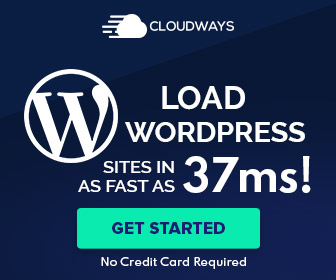
官網連結可按圖片


在本指南中,我們將討論什麼是 WordPress主題 以及如何使用它們來自定義您的網站。然後,我們將根據您網站的細分市場深入了解在哪裡可以找到主題,並解釋如何安裝它們。
作為新的 WordPress 用戶,您可能會對自定義網站感到興奮。您甚至可能對完成的網站的外觀有一個想像。但是,如果您缺乏設計或編碼經驗,實現您的發展願景可能是一項艱鉅的任務。
幸運的是,主題是 WordPress 強大功能之一——它們使您能夠自定義站點的外觀,甚至合併其他功能。事實上,使用正確的主題,您可以根據您的確切規格自定義您的網站,(在某些情況下)無需編碼或設計經驗。

WordPress 主題是一組文件(圖形、樣式表和代碼),它們決定了您的博客或網站的整體外觀。主題可以控制像您網站的佈局一樣大的東西,也可以像您的超鏈接顏色一樣小。很容易將主題視為您網站的“皮膚”,但它們的功能要強大得多。
主題不是簡單地為您的博客提供外觀和感覺,而是使您能夠控制站點的呈現方式。例如,假設您撰寫有關食物的博客,但您還有一家在線商店。正確的主題可以以某種方式顯示您的博客文章,同時為您的商店頁面提供完全不同的佈局。
主題是 WordPress 的固有部分。該平台包括許多開箱即用的主題。但為什麼要買主題?
提高您網站的視覺吸引力:如果您對網站有特定的願景,則可以選擇合適的主題並對其進行自定義以滿足您的要求。啟用更多設計定制。
如果您沒有設計或編碼經驗,許多主題都提供了豐富的自定義設置來幫助您創建正確的設計。
實現附加功能:根據您的需求,主題可能包括與您的利基相關的功能,而這些功能在其他地方是找不到的。
雖然主題的默認版本或自定義版本適用於許多網站,但實際上有數千個主題可供選擇,涵蓋特定的細分市場和用途。現在讓我們更深入地討論這個問題。
簡而言之,有兩種鬆散的主題類別。首先,多用途主題迎合了許多不同的利基和網站類型。它們通常包括多種頁面、擴展、代碼、小部件和工具,以提供更多選項來自定義您的網站,無論其重點如何。合適新手,因為方便,但到中等程度或老手的時候,可能需要添置更多自定義的程式碼、外掛去完成,例如你想要做 買賣平台、旅遊預訂網等等。
雖然特定於利基的主題也可以自定義,但它們通常會針對一個特定主題或行業進行定制。它們不會像多用途主題那樣包含那麼多的自定義範圍,但經過改進的功能通常會專注於您對網站的確切要求。假設你一開始是有特定目的,例如剛才提及的旅遊預訂網,你可以先慢慢挑選利基主題。
在大多數情況下,選擇 WordPress 主題時沒有正確或錯誤的答案。但是,在做出選擇之前確定您的要求很重要——而您的預算就是其中之一。
在聯盟營銷的氣氛下,你在網絡看到的推介都不一定是100%真實,因為網站推介你購買後會有獎金,包括在我們文章中的一些介紹裡,都會有獎金連結,但因為很多是我們曾經試用過,或者外國機構做過一些評測,我們才會分享,所以需要多看看評論。
在大部分情況下,沒有一個主題是100%完美的,所以你可以先畫出需要的功能,然後看一下支援的Wordpress外掛種類,再看看該公司的客戶支持是否OK,速度不會慢就可以。
正如我們簡要提到的,有很多地方可以找到 WordPress 主題,涵蓋各種預算和利基。

在WordPress主題目錄是免費的WordPress主題的官方資料庫。您可以查看,或者從您的 WordPress 儀表板仔細瀏覽。在被官方列出之前,所有開發的主題都經過嚴格的審查過程手動檢查。
因此,我們建議您在尋找預算友好的新主題時,不仿從這裡開始。
對於每個主題如何挑選:您可以查看一個主題有多少次安裝,檢查它上次更新的時間,閱讀客戶評論和評級,以及看看主題的客服支持頁面。
此外,您可以使用默認數據直接從其列表中預覽主題,也可以使用試用版,另外您通常會找到指向開發人員網站的鏈接。這讓您有機會看到這個主題的風格與功能。

全球許多 WordPress 主題開發人員直接出售他們的作品,你可以有很多選擇,但同時要做很多功課,因為質量肯定會有好跟壞的。
有些是官方推薦的,例如 WooCommerce 提供Storefront 主題。這是一個專門的電子商務主題,旨在與 WooCommerce 插件完全配合使用。通常,在您的特定細分市場中搜索主題會帶來大量可供選擇的選項。
如果您搜索了合適的主題,但沒有找到與您的願景相符的主題,您也可以直接聘請開發人員來創建自定義主題。當然,自定義主題開發比選擇“預先打包”的高級主題更昂貴。
如有興趣你可以看看Divi佈景主題 ( 連有頁面編輯器,有些人說Divi比較慢,但有些人配搭高速伺服器及緩存也很快 ) 或 Wpengine ( 伺服器/主機供應商,但有提供Wordpress主題 )
Woocommerce是Wordpress官方提供的電子商務功能,相關資訊可以看 Woocommerce介紹
在您可以使用主題對您的網站進行修改之前,您需要安裝並激活它們。有幾種方法可以做到這一點。最簡單的方法是在 WordPress 管理員中。
這些是大多數主題的基本步驟:
我們建議您通讀所選主題隨附的有關安裝的所有說明。某些主題需要比其他主題更多的步驟,超出了此處介紹的基本步驟。按照提供的說明進行操作,如果遇到任何問題,請聯繫主題作者尋求幫助。
如果您從在 WordPress 主題目錄之外運行的開發人員那裡購買了主題,則需要在安裝前上傳它。按照這些簡單的說明上傳和安裝主題。



常見問題:解決WordPress主題缺少style.css無法安裝的方法
關於主題的最後一點是讓它們保持更新。更新核心 WordPress主題 需要付出一些時間及精力。但定時更新主題是必要的,每次更新都會增加新功能和增強功能,例如更好的安全性和 SEO。
保持主題更新可能會給您的網站帶來一些問題。例如,自定義頁面可能會受到影響,並且設置會在更新過程中丟失。為了解決這個問題,我們推薦子主題( 原始主題的一份Copy,你可以隨意更改 ) 。這些有助於成功更新主題,而不會丟失任何修改。按照本指南檢查您的主題是否可以安全地更新為子主題。
關於安裝 WordPress 主題的常見問題
如果您在添加新主題時遇到問題,可能是您已經安裝了主題,或者您已經安裝了主題但尚未激活它。
安裝主題後,只需單擊“激活”鏈接即可將主題應用到您的網站。
這很容易。
您只需要前往主題,選擇要刪除的主題,然後在出現的彈出窗口中單擊刪除。
接下來,系統會要求您確認要刪除主題。
選擇 OK 按鈕確認,WordPress 將刪除所選主題。
您無法卸載活動主題,因此請確保先將其停用。
定義 WordPress 主題是對任何網站的重大投資。
一個獨特的網站將幫助您在競爭中脫穎而出。
由於您不會受制於主題為您提供的功能,因此當您自己創建主題時,您會發現自定義更容易。
然而,一些編程經驗是必要的。
WordPress 主題由一組用 PHP、CSS、HTML 和 Javascript 編寫的模板文件組成。
如果您對這些語言有很好的理解,您可以創建一個自定義主題,或者,可以聘請 Web 開發人員為您構建一個。
子主題是一個 WordPress 主題,它從稱為父主題的主題繼承功能和样式。
子主題通常用於在維護代碼和設計的同時修改現有主題。
使用子主題是修改 WordPress 主題最安全的方法,而無需更改父主題的文件。
如果您想知道如何為您的網站選擇 WordPress 主題,請首先評估該網站的用途和您的要求。
這取決於網站的目標、您的技能水平和預算等因素。
自 2021 年 6 月 30 日起,Facebook 將停止使用其官方 Facebook 分析工具,但該平台仍提供許多其他方法來收集有價值的分析和Insights。
當使用Facebook的服務,這是必須採取結構化的方法是建立你的社交平台。Facebook 分析提供有價值的信息,可幫助你跟踪和衡量結果,以便你改進策略並衡量投資回報。
了解人們如何以及何時與你在 Facebook 上發布的內容互動,也是確保Facebook統計為你服務而不是對你不利的重要方式。
自2021 年 6 月 30 日起, Facebook 將停止使用其官方 Facebook 分析工具,但該平台仍提供其他方法來收集有價值的分析和Insights。我們在這里分享如何充分利用每一項。(提供了其他工具的建議,例如 Hootsuite,可幫助你跟踪 Facebook 與其他社交網絡的表現。)
以下是你在 Facebook 上最大化業務所需的基本 Facebook 分析工具,以及重要的關鍵指標。
Facebook 分析工具
追踪 Facebook 分析的 5 個理由
重要的 Facebook 分析指標
儘管 Facebook 分析(大寫字母 A)可能會關閉,但請不要害怕。仍然可以通過三種平台內方式訪問重要數據和Insights:Facebook Business Suite、Creator Studio 和 Facebook Insights。當然,如果你需要,Hootstuite 自己的 Facebook社交分析也在這裡。讓我們深入了解。
隨著 Facebook於 2021 年 6 月 30 日關閉 Facebook 分析,他們建議訪客切換到Facebook Business Suite(如果有)。
Facebook Business Suite 是一個一站式商店,用於管理你跨 Facebook 和 Instagram 的所有關聯帳戶。Facebook 插件將會在這篇文章逐一介紹,你可以了解到管理Facebook 營銷和廣告活動。
如果你想深入了解 Facebook(以及 Instagram!)上的自帶和付費社交媒體的分析結果,你可以在Business Suite 的“洞察”部分找到它們。你可以查看指標、趨勢和可視報告,以幫助你深入了解整個帳戶或單個帖子的部分Insights。
Business Suite 正在推出Business Manager,暫時只在部分地區上架。要訪問 Business Suite需登錄與你的企業關聯的 Facebook 帳戶,如果你符合條件,當你在桌面上訪問 business.facebook.com 時,你將被重定向到 Business Suite。
創作者工作室是 Facebook 的一個專為內容創作者設計的部分,將所有發布、跟踪、管理和貨幣化工具整合到一個地方。創作者工作室也是了解你可能有資格獲得哪些新功能或獲利機會的最簡單方法。

“Insights”選項卡將提供一系列指標,為你提供相關內容、主頁和收入的表現和覆蓋面的信息。
通過Creator Studio,你將能夠訪問統計數據,例如:
Facebook 將其網站上的所有內容都稱為“Insights”,在Facebook 洞察page上,隱藏在 Facebook 業務管理工具中。

在這裡,你可以查看分析內容、總體流量趨勢以及有關的詳細信息,清楚了解誰在關注、觀看和喜歡你的內容的好方法。
此工具可幫助你深入了解,從而了解如何有效定位 Facebook 廣告和內容。
儘管隨著 Facebook 重新調整其分析工具,它現在可能會有些混亂,但在 Hootsuite 中,分析跟踪將保持不變。
訪客將繼續能夠通過 Hootsuite 儀表板跟踪他們的 Facebook 表現以及所有其他社交網絡。
Hootsuite Analytics在一個地方提供你所有社交媒體工作的完整圖片。這簡化了你的社交媒體分析工作,它可以節省時間,即使跨網絡比較匯總結果也很快能得到分析報告。
你將看到每個帖子的關鍵數據,包括:
你還將看到每個個人資料的指標,包括隨時間推移的關注者增長度。你可以選擇對你最重要的指標,以所有相關結果便一目了然。
你還可以根據你帳戶的歷史表現查看最佳發帖時間的建議。

你怎麼知道什麼有效,什麼無效?這些信息不僅讓你有機會搞一波成功的營銷活動,還將幫助你得到未來的戰略方向。
持續收集的內容喜歡什麼類型?為什麼上週三有 40 人取消關注你?冷靜分析發生在你Facebook專頁上面的數據,從中吸取經驗、學習成長,加深你的Facebook在行業內的影響力。

如果你的合作夥伴或只是好奇的朋友,想要了解 Facebook 上業務的進展情況,報告工具清晰明了地表明。
從你選擇的分析工具導出圖形 PDF、電子表格或圖表,以清晰簡潔的分享發現和趨勢。

也許你已經開始廣告鋪排、內容和品牌來定位一個特定的群體,除非你double check,否則你不確定是否真的與他們聯繫。
Facebook 的數據庫將有助於準確揭示誰在參與和關注你的內容,以及涵蓋年齡、性別和位置的人口統計和地理數據。

你的訪客何時在線?獲得這些問題的答案將幫助你優化內容,以擴大客戶群體,或者調整你的策略以更好地吸引潛在客戶。
Facebook 主頁分析可以向你展示人們在你的網站上執行的操作,從與帖子互動到點擊你的聯繫信息,再到點擊進入你的網站。
那麼這些行動如何與你在Facebook 營銷策略中規定的目標保持一致?
你如何優化你的主頁:以引導他們朝著你引導的方向前進?也許你應該考慮更改號召性用語按鈕。也許你需要更改固定的帖子。想想你真正希望人們在你的主頁上做什麼。然後使用主頁洞察力查看人們在主頁上參與最多的可能操作。
當對於在 Facebook 上發帖的最佳時間,將取決於你的統計數據。從數據中了解你的粉絲何時最有可能在線,對於規劃推文發佈時間非常有幫助,當你將此情報與Hootsuite 之類的調度工具配和使用效果發揮更好。

你的在 Facebook 上以多種不同方式與你的品牌互動:他們可能正在訪問你的page、點擊廣告、購買活動門票或與直播視頻互動。除了上面提到的總體 Facebook 分析工具之外,營銷人員還必須了解每個數字空間和活動背後的獨特行為、參與度和人口統計數據。
深入研究 Facebook 主頁的分析數據,你可以發現有關哪些內容比較受粉絲關注……
到底有多少人看到你的帖子?誰與他們互動?人們隱藏了哪些帖子?人們是否將帖子報告為垃圾郵件?

什麼類型的內容會彈出:鏈接、視頻、基於文本的帖子或照片?衡量覆蓋率與訪客參與度,以獲得有關你的點擊的引人注目的圖片。

此選項卡不只是跟踪你的page瀏覽量,還會跟蹤誰打開過你的page。

在 Facebook Insights 中,你可以查看當前的粉絲比較感興趣的話題,同時也可以發掘潛在客戶。

你將看到最適合你的的城市和國家/地區,因此你可以了解喜歡和關注者的來源。

這裡也可以看到年齡組的細分以及女性和男性的百分比(不幸的是,目前沒有非二元folx的統計數據)。
AdsManager允許您查看、更改和查看所有Facebook活動、廣告集和廣告的結果。
有多少人看到了你的廣告?點擊量跟訂閱量的實際數據都非常重要——如果他們看到了你的post,但沒有遵循你的 CTA,那哪個環節出了問題呢?
為了衡量廣告系列的投資回報率,這些數據是揭示你獲得的收益的關鍵。
使用細分工具,你可以查看的年齡、他們從哪裡查看你的廣告,以及他們是在移動設備上還是電腦設備上。
Facebook 群組是品牌建立社區的絕佳方式,檢測工具通過群組數據收集有關受歡迎的話題熱度、點擊量。如下:
揭示誰是你社區中參與度最高的成員 - 並可能挖掘他們的影響力或合作機會。
了解你的會員何時最活躍,可以幫助品牌了解何時發布,發布哪些內容以獲得的效果最好。
跟踪有多少成員加入你的社區,以及激增的催化劑是什麼,當你了解規律,洞悉未来,把握到机会。

你已經仔細研究了關於創建人們想觀看的 Facebook 什麼類型的視頻故事,現在是時候深入研究數據,看看你的創意內容是否可以幫助你達到目標,你可以通過查看其指標的實時視頻來查找實時分析,或者在page Insights的視頻庫選項卡中找到統計數據。

在視頻直播期間的任何時候跟踪同時觀看人數最多的情況。
在某個時段,粉絲看視頻的總數。
訪客是收聽並留下來……還是立即退出?如果你遇到這些問題,就是時候重新調整你的內容策略了。
你的訪客喜歡視頻還是討厭視頻?只一種方法可以找出答案:深入研究這種特定類型帖子的分析。前往pageInsights帖子類型以查看任何視頻的整體表現。任何單個視頻的更具體Insights,請查看指標,例如……
交互式圖表可讓你準確查看視頻中的哪一幀與視頻運行中的任何給定時刻相對應……以及該特定時刻的保留百分比是多少。

與直播視頻一樣,此統計數據有助於提高你的內容的點擊率。畢竟,如果有人在不看視頻的情況下收聽並立即離開,那麼他們的“觀看”實際上有多大意義?
在這裡,喜歡、評論和分享是為了清楚地了解這些內容的吸引力。

Facebook 分析和 Facebook 分析應用程序可能會逐漸關閉,但正如你所看到的,仍有大量數據可以在平台進行分析——還有一百萬種不同的方法可以做到這一點。如果知識就是力量,那麼你的品牌將得到有史以來最強大的社交媒體營銷策略。
備份你的網站不容忽視。在許多情況下,WordPress網站的備份可以節省很多不必要的麻煩。例如,如果你遇到網頁的錯誤或更新影響其功能,讀取原來的那個版本。
恢復WordPress備份可以為你節省數小時的故障排除的時間。另外,意味著你可以有完全將你的網頁完全遷移到新伺服器。甚至會提示,如果你最近沒有備份,應將其添加到待辦事項列表中。
在本文中,將準確地向你展示如何做到這一點,討論你需要備份網站的哪些部分,並向你展示四種備份方法,包括手動方法、使用插件、通過你的網絡伺服器和本地網頁。Let’s get to work!

WordPress網站不僅僅是一個簡單的文件集合,你可以將這些文件移動到任何一個文件夾。如果你問需要復制哪些文件才能進行WordPress網頁備份?然後知道你的問題有兩個部分的答案:
WordPress根目錄是你設置支持網站的WordPress副本的文件夾,你應該通過連接到你的服務器訪問該目錄的文件傳輸協議(FTP)或安全外殼訪問(SSH) ,然後找到所謂的文件夾根,公共的public_html。
在某些情況下,該目錄還可以包含你網站的名稱:

該根目錄包含從主題到插件和媒體文件的所有內容,它的文件包括:你的網站如何與其服務器交互的規則、你添加到主題和插件的新功能等。
簡而言之,該目錄包含使WordPress所有正常工作的文件。但是,你實際網站的內容保留在唯一的數據庫中。在下面,你看到的每個表都存儲了WordPress網頁的數據:

備份數據庫涉及導出所有這些表(通常以SQL格式),
然後你導入該文件的內容,你的數據庫軟件將覆蓋現有值。
將在以下部分中向你展示如何手動備份WordPress網頁。如果你不喜歡弄亂數據庫或手動複製文件的想法,請使用備份WordPress網頁插件。
本質上,WordPress備份插件會創建網頁文件及其數據庫的副本(同時進行或單獨創建),使用這些插件才能夠選擇要“恢復”的備份文件,用備份的文件覆蓋現有文件和數據庫表。
如果你使用相對優化的網絡伺服器,它可能還會提供自動網頁備份。此功能意味著你不需手動創建備份或使用插件,因為你的虛擬伺服器會為你完成。它還會備份存儲一段時間以備不時之需。
簡短的回答是,你應該始終擁有網站的最新備份。想像一下,遇到了一個網頁破壞錯誤,卻不知道如何解決它。
如果只是近兩天發生的,還比較好解決。但是,如果它是一周前的,它可能不包括你網站的一些最新更新。一個多月了,它可能會遺漏你在此期間所做的重要更改。
問問自己,在不對網站產生負面影響的情況下,你認為可以丟失多少最新數據。如果你運行靜態網頁,偶爾備份應該沒問題。然而,對於論壇、在線商店、博客和大多數大型網站,一致的備份是必要的:

如果你選擇網絡託管服務,你會注意到其中幾乎每一家都會把每日備份作為重要賣點。如果你選擇託管WordPress託管,也會收到每日備份。
它能讓你免於丟失一次關鍵數據,那麼增加的價格當然是值得的——這通常可以忽略不計。許多WordPress插件還允許你進行備份,如果你使用的是不包含備份功能作為交易一部分的預算共享伺服器,這會派上用場。
這給我們帶來了手動備份WordPress的重大缺點:你無法自動化該過程。對於如此重要的事情,我們建議採用一種簡化的方法,以最大限度地減少忘記備份甚至錯誤丟失一些文件的機會。
最後一個警告是,在對其進行重大更改、將其移至新伺服器或更改網頁域之前,你應該始終備份整個網頁。如果你曾經問過自己,“如何在更新前備份我的WordPress網站?” 然後繼續閱讀下文以找到最適合你的方法。
既然已經討論了備份網頁的重要性,現在是時候探索如何去做了。來看看如何使用四種方法備份WordPress網頁。
正如我們之前提到的,備份WordPress網站涉及復制其所有文件並導出其數據庫的內容。你可以使用文件傳輸協議(FTP)客戶端(例如FileZilla)執行這兩個任務中的第一個。
你的虛擬伺服器應該為你提供一組憑據,你可以使用這些憑據通過FTP或SFTP連接到你的網站:

使用憑據,你將能夠連接到你的服務器並找到你的WordPress根目錄。在許多情況下,該目錄稱為public 。首先,請繼續複製或下載整個文件夾:

下載需要一段時間,因為大多數WordPress網站都包含數百或數千個文件。備份完成後,我們建議你將該文件夾重命名為備份的日期,然後將其存儲在安全位置。它可以讓你將整個WordPress網頁(包括所有媒體)保存在你的PC或云存儲解決方案中。
這回答了“如何使用FTP備份我的WordPress網頁?”的問題,擁有你的數據庫。備份該元素的最簡單方法是轉到你的伺服器控制面板並查找你的數據庫管理軟件。
如果你使用Kinsta,你可以通過登錄訪問你的數據庫到你的託管帳戶的儀表板,選擇一個網站,並瀏覽到信息標籤:

當你選擇名為Open php My Admin的選項時,它將啟動數據庫管理器。從左側的菜單中選擇你網頁的數據庫,你應該會看到如下表的列表:

接下來,在屏幕頂部的菜單中選擇導出,php My Admin會詢問你要使用哪種導出方法。該快速選項會自動包含在一個SQL文件,這是我們想要的所有網頁的表格。
確保在Format下選擇SQL ,然後單擊Go:

你的數據庫文件應立即下載。
在此階段,你擁有WordPress根目錄及其數據庫的副本。你可以將網頁目錄和數據庫SQL文件壓縮在一起,並保存以備不時之需。
如果你需要恢復手動備份,最好的方法是使用不同的名稱將備份根文件夾上傳到你的服務器(與當前服務器處於同一級別)。目錄啟動後,你可以刪除當前的根文件夾並將備份重命名為其原始值。
之後,是時候恢復你的數據庫備份了。為此,請返回到php My Admin並找到你網頁的數據庫。這一次,選擇屏幕頂部的“導入”選項。
Php My Admin將要求你選擇要導入的文件並指定其格式:

選擇要導入的數據庫備份文件,然後單擊屏幕底部的Go。導入過程完成後,你將看到一條成功消息。
在此階段,如果你訪問你的網站,你的備份將替換其最新版本。如果你恢復備份以解決網站問題,它現在應該可以正常工作。
還有很多可以選擇使用WordPress的備份插件,大致上它們分為兩大類:
這兩種插件之間的另一個區別是增量備份工具往往要花錢。但是還有很多可以使用的免費的全網頁備份工具。
如果你對增量備份插件感興趣,我們在之前的博文中提供了我們最喜歡的選項的綜述。在本節中,我們將向你展示如何使用最流行的免費解決方案之一UpdraftPlus:

大多數WordPress備份插件的工作方式相似,這意味著如果你知道如何使用其中一個插件,你應該能夠找到其他相同類型工具的方法。UpdraftPlus也不例外,你可以使用它在幾分鐘內創建完整的網頁備份。
首先,安裝並激活插件,然後轉到WordPress儀表板中的設置 > UpdraftPlus備份。接下來,選擇立即備份:

如你所見,UpdraftPlus還提供增量備份。但是,該功能僅適用於插件的高級版本,因此本教程中忽略它。
選擇後,UpdraftPlus會詢問你希望將網站的哪些部分包含在備份中。默認情況下,他們擁有你網頁的文件及其數據庫:

等待插件生成你的備份文件,向下滾動到現有備份部分,你將看到最近的備份:

UpdraftPlus使你能夠單獨下載任何備份文件組件,例如其插件、主題、上傳文件甚至數據庫。你還可以通過單擊相應的按鈕來刪除或恢復備份。
恢復UpdraftPlus備份是一件簡單的事情。該插件會詢問你要恢復哪些組件,你應該選擇所有組件:

你需要確認要繼續恢復備份,完成後,插件將處理其餘的工作。該過程完成後,你的網頁將可以返回到以前的版本。
大多數WordPress備份插件的工作方式。但是,大多數免費工具缺少的一項功能是安排WordPress網頁備份,其中使用以下方法。
如果你使用信譽良好的伺服器,它應該為你提供自動備份。但是,這些備份的頻率可能會有所不同。例如,在Kinsta,我們提供每日甚至每小時的自動備份,你可以通過登錄到你的託管儀表板進行訪問。
但這並不是提供的唯一備份類型。在以下部分將向你展示如何訪問你的自動備份以及如何使用DevKinsta創建你網站的本地副本。
如果你不是Kinsta用戶,建議你先在虛擬伺服器商確認你的備份選項。它會為你處理這個過程,或者為你提示手動完成的方法。
你需要做的第一件事是登錄你的MyKinsta儀表板。要查看現有備份的概述,請選擇你的網頁並導航到備份選項卡:

Kinsta將自動備份存儲兩週(Kinsta代理合作夥伴計劃客戶為30天)。此外,我使你能夠將備份恢復到你的實時或暫存環境。如果你想測試對網站以前版本的更改,最後一個功能會很有幫助。
此外還為你提供通過進入產生需求的備份選項手冊選項卡,選擇備份現在的選擇:

你最多可以創建五個手動備份,系統最多可以存儲14天,可以在對網站進行重大更新之前使用它。
DevKinsta是一個免費的本地WordPress開發工具,任何人都可以使用。如果你想在本地測試新項目、進行插件或主題開發等,這是完美的選擇。
如果你是Kinsta用戶,你可以將DevKinsta與你的託管帳戶連接,並使用它來備份你的local host WordPress網頁。為此,請打開DevKinsta並選擇Createnew Site下的Import from Kinsta選項:

如果你還沒有這樣做,DevKinsta會要求你驗證你的託管憑據。完成後,你將看到所有現有Kinsta網站的列表,包括暫存環境:

選擇一個網站,剩下的由DevKinsta完成。導入過程可能需要一段時間,具體取決於網站規模的大小。但是,一旦備份過程完成,副本將兼作本地備份。
如果要恢復備份,可以使用DevKinsta的push to staging功能。一旦備份位於Kinsta服務器上的暫存環境中,你就可以將其移至生產環境。
伺服器/主機推介:
官網
官網連結可按圖片

WordPress 的核心是創建自己的網站或blog的最簡單,最受歡迎的方式。 如今全球有超過40%的網站是透過 WordPress 平台建造的。日常訪問的網站中,超過四分之一的網站的後台可能由WordPress提供服務。
從技術層面上來說,WordPress是GPLv2許可的開源內容管理系統(ContentManagementSystem,簡稱:CMS)。一個無需了解編程,也可以建立、管理網站的平台。但是你要了解其他知識,可以繼續看看下列內容,
當你要建立一個新網站時,WordPress絕對是最佳選擇之一。
WordPress的最大好處之一是它是免費的。雖然前期需要支付自動託管的費用,但你將永遠不必為使用WordPress相關軟件需要付費而煩惱,而其他替代品則並非如此。
除此之外,你還可以在Wordpress上面找到許多開源插件和主題來更改網站的外觀和功能。
曾經 WordPress 比起傳統的網站,用戶更多是創建blog形式的網站。後來由於改寫了核心代碼以及插件和整個生態系統,現在的WordPress適用於任何類型的網站創建。
例如:WordPress不僅為大量商業網站和blog提供支持,而且還是創建電子商務商店最流行的方式!使用WordPress,你可以創建:
以下是您可以使用 WordPress 構建的網站類型的幾個示例:
以下為安裝WordPress主題的方法。
以下是 WordPress 作為網站平台的一些好處:
建立之前,你需要了解清楚以下部分
選擇伺服器、域名購買、網站主題、網站編輯器、一些基礎外掛的使用方式
作為網站建設平台和 CMS,WordPress 擁有令人印象深刻的功能集。這裡只是 WordPress 眾多功能中的一小部分。

WordPress 是有分兩種的,我們詳細地區分WordPress.org和WordPress.com:
Word Press.org通常稱為自動託管WordPress,是免費實用的,你可以將其安裝在自己的虛擬主機上,以創建一個100%屬於你自己的網站,自由度非常高。
有很多網站都會支持一鍵安裝Wordpress,例如 AWS、Google、Azure我們常聽到的雲端巨頭,或者專用伺服器供應商:Kinsta、Cloudways、WPengine等等。
Word Press.com是一項由WordPress.org軟件提供支持的以營利為目的的付費服務非常容易上手,但是自由度相對沒有前者那麼高。
就像Shopify、Wix等平台的Saas模式,是每月付費的。
在大多數情況下,當人們說WordPress時,它們表示可在WordPress.org上使用的自動託管WordPress。
如果你想真正擁有自己的網站,那麼自動託管的WordPress.org會是比較好的選擇。既然選擇使用WordPress.org來建立網站,屆時你會需要自行購買網域及自行購買虛擬服務器。
大部分人會選擇Word Press.org,即是自己完全控制,所以你必先要了解這兩樣東西是什麼。
WordPress 主題提供了您網站的設計“框架”。大多數 WordPress 主題提供:

某些主題的操作類似於 WordPress 頁面構建器,允許您無需代碼即可創建自己的頁面佈局。
這裡有 WordPress 主題教學:
WordPress外掛 ( Plugin ) 是一個附加代碼包,您可以將其上傳到您的網站以添加新特性、功能或集成。

WordPress的歷史可追溯至2003年,從WordPress於2003年作為blog平台成立以來,它的歷史悠久。剛開始WordPress作為一個獨立的項目,為b2/cafelog的項目的分支。由程序員MattMullenweg和MikeLittle的合作開發。
如今,WordPress作為開源軟件,經過許多用戶的推廣與各路開發者的努力,如今的WordPress擁有非常健全的社區與開發環境。已發展成為創建任何類型網站的最受歡迎的服務後台。
WordPress被個人、大型企業以及介於兩者之間的用戶使用!WordPress的應用層面非常廣,包含政府、大企業、中小企業、學校、個人…等等,都有使用WordPress來建立網站。
以下展示一些我們收集使用Wordpress的案例:

Whitehouse.gov官方網站由WordPress提供支持:
Whitehouse.gov由WordPress驅動

微軟使用WordPress為其官方blog提供支持。它還使用WordPress為特定產品(例如Windows和Skype)的blog提供動力:

甚至著名樂隊也喜歡WordPress!滾石樂隊的網站完全由WordPress驅動:
滾石樂隊網站使用WordPress
全球超過40.0%的網站都在使用WordPress,其中包括白宮和Microsoft等知名實體都在使用其服務後台
那你呢 為什麼要使用WordPress?無論你要創建哪種類型的網站,在Wordpress都能滿足你的需求
以下將列出不能拒絕使用WordPress的理由,是Wordpress最強大的功能:
即使你不會寫程序,也可以藉助WordPress龐大的主題和插件生態系統輕鬆地修改你的網站:
目前有超過50,000個免費的插件和50,000個免費的主題,總體來說提供大量的可選項目!這是WordPress精選的服務後台。
還停留在覺得建立網站非常困難的認知層面上嗎?使用WordPress後不僅能讓初學者輕鬆的架構出來,同時只要幾個步驟就能夠快速的在服務器當中建立WordPress網站。
此外,現在大多數的服務器都提供了一鍵安裝功能,這更加大大降低了初學者建立WordPress網站的難度,非常便捷。
如今,在大多數Web服務器中:
那是肯定可以的呀!
不過在安裝之前先要了解:如何開始構建新網站,安裝新主題或插件,或者你只是想要一個安全性的空間來測試現有網站,且不需要擔心會破壞原有的基礎架構。
在這種情況下,我們建議使用免費的工具DevKinsta,該工具可讓你在Mac或PC上安裝WordPress。
WordPress可以讓你創建幾乎任何類型的網站。最好的一點是:即使是零基礎,你都可以建立你的網站,一邊建立一邊學,可以隨時適應趨勢和發展。
如:
由於WordPress非常流行,因此如果遇到任何問題,非常容易得到解答。例如在以下渠道搜索答案:
閱讀這篇文章,深入了解使用WordPress之後,你有興趣使用Wordpress嗎?
WordPress是現今構建網站的最流行方法之一。建立任何類型的網站,無論是blog,還是電子商城,WordPress都是一個很好的選擇。
溫馨提示,自動託管的WordPress.org和WordPress.com要區分開。在大多數情況下,在構建網站時選擇的是自動託管WordPress.org。自動託管的WordPress.org可讓你擁有更多自由度和靈活性,並獲得WordPress應用中的所有權限和服務。
如你並未能自解決有關問題,歡迎瀏覽金豬團隊的網站制作相關介紹及網頁設計價指南
另外我們也有提供 Shopify 與 Wix 的設計排版、自定義CSS與Javascript、其他系統集成等服務
如果你對Wordpress有興趣,可考慮下列的 伺服器/主機推介
官網
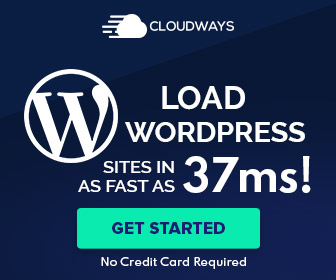
官網連結可按圖片


常見問題整合:
WordPress 是有分兩種的,我們詳細地區分WordPress.org和WordPress.com:
Word Press.org通常稱為自動託管WordPress,是免費實用的,你可以將其安裝在自己的虛擬主機上,以創建一個100%屬於你自己的網站,自由度非常高。
WordPress 的核心是創建自己的網站或blog的最簡單,最受歡迎的方式。 如今全球有超過40%的網站是透過 WordPress 平台建造的。日常訪問的網站中,超過四分之一的網站的後台可能由WordPress提供服務。(據ithemes的數據顯示 )
以下是您可以使用 WordPress 構建的網站類型的幾個示例:
博客– 博客是一種特殊類型的網站,專門用於分享想法、照片、評論、教程、食譜等等。博客通常首先顯示最近發布的內容。
電子商務網站– 電子商務網站允許您在線銷售商品或服務並通過在線支付系統收款。您可以下載並安裝一個 WordPress 電子商務插件來擴展 WordPress 的默認功能,這樣您就可以在您的網站上擁有一個在線商店。
商業網站——許多企業將受益於以他們自己的網站的形式在線存在。如果您的企業需要一個網站讓客戶了解您的公司以及您所提供的服務,WordPress 是一個很好的選擇。客戶可以聯繫您、詢問報價、安排約會等等。
會員網站– 會員網站允許您將內容放在付費專區或帳戶登錄名後面。要訪問頁面或帖子,用戶必須登錄或為內容付費。WordPress 還可以通過附加插件處理會員網站。
作品集網站– 通過基於 WordPress 的作品集網站展示您的藝術作品、設計技能等。
論壇網站- 論壇網站可以成為用戶提問或分享建議的有用場所。信不信由你,許多論壇網站都在 WordPress 上運行。
活動網站– 舉辦活動?WordPress 讓您可以輕鬆分享活動詳情和售票。
電子學習網站——學生可以從電子學習網站參加在線課程、跟踪學習進度、下載資源等。使用一種稱為 WordPress LMS 插件的特殊插件,您可以從 WordPress 網站提供在線課程。
婚禮網站– 與建立在 WordPress 上的婚禮網站分享您重要日子的細節。借助一系列 WordPress 婚禮主題,您可以快速輕鬆地建立網站。
WordPress的最大好處之一是它是免費的。雖然前期需要支付自動託管的費用,但你將永遠不必為使用WordPress相關軟件需要付費而煩惱,而其他替代品則並非如此。
SEO – 搜索引擎優化 (SEO) 從技術層面開始,WordPress 為 SEO 提供了出色的代碼庫。SEO 允許通過常見的搜索引擎(例如 Google 或 Bing)找到您網站的內容。
速度– WordPress 是一個開源架構,如果你願意付出時間學習,可以把Wordpress應用在超過千萬人瀏覽的網站上仍然保持很快的速度
WordPress 對初學者來說不算最容易,是的,很老實說,很多新手看了很多5分鐘架站或幾天上手的介紹,以為可以很快控制好整個網站,其實Wordpress也是需要一直花費時間學習,就像你自己組裝電腦與買一台Macbook,月費式電商平台可以增長得那麼快的原因,是他們早就架構好所有基礎,但Wordpress並非像學程式那麼困難,雖然Wordpress的核心是程式修改,對開發人員來說WordPress可以很強大:如前所述,WordPress 是你如果願意花時學習的話,可以建立一個不錯的網站平台,但並不是幾天就可以變網站大師,但是你堅持1-2個月的話,很多人可以做出一個看起來不錯的網站。
我們準備了以下教學:
1. 什麼是 WordPress 主題?
2. 如何安裝 WordPress 主題?
3. WordPress 登錄
4.Wordpress控制台
5. WordPress設置
6. WordPress頁面編輯
更多內容在文章內部

WordPress 文件權限 如果你使用 WordPress 已經知道可以自動為你配置好,但是如果你遇到相關問題,這些概念之後才能幫助你你更好地解決問題。
這篇文章為你介紹了 WordPress 文件權限到底是什麼,不管你是未知過文件權限,還是想了解 WordPress 文件權限的相關知識,
這篇文章深度介紹 WordPress 文件權限 以及如何使用它們來保護你的網站。
簡單來講,文件權限控制不同用戶如何與 WordPress 網站服務器上的文件進行數據交互。更具體地說,文件權限控制誰可以讀取、寫入和執行文件:
用戶分為三種不同的“類型”:
每個文件或文件夾都由特定用戶或特定組擁有。每個用戶可以是多個組的成員,但他們只能擁有一個主要組。
例如,當你通過 SFTP 連接到你的網站時,你服務器上的用戶帳戶,並且該用戶帳戶屬於一個或多個組,具體取決於你如何配置服務器。
注意:大多數人不需要掌握“用戶”的概念,因為服務器已經配置好這些信息,最重要的是了解文件權限的功能。如果你還有疑惑,請熟知下,你的服務器已經配置到相關的用戶組信息。
通過文件權限,你可以控制每種類型的用戶(admin、組、公共)可以對服務器上的文件和文件夾執行的操作(讀取、寫入、執行)。
一般來說,admin應該擁有最多的權限;屬於同一組的用戶將擁有相同或更少的權限;公共用戶將擁有與組相同或更少的權限:
admin > 組 > 公共
文件權限的概念與WordPress 角色和能力系統非常相似。如果你是網站的管理員,則你擁有比編輯者更多的控制權。例如,管理員可以安裝新插件,但編輯器不能。
同樣,編輯者比匿名訪問者擁有更多的控制權,即使編輯者的權力不如正式管理員。例如,編輯器可以編輯其他人的博客文章並發布新的博客文章,但編輯器沒有這樣的功能。
文件權限由稱為權限模式的三位數數字表示(例如 777、440)。
數字中的每個數字對應於特定用戶可以執行的操作:
權限模式中的每個數字都是分配給每個動作的數字的總和:
如果你不想授予任何權限,請使用數字0。
同樣,你在權限模式中看到的數字是實體擁有的所有權限的總和。例如,如果admin可以讀取(4) 和寫入(2),則權限模式將為6 (4+2)。
或者,如果admin擁有所有三個權限,則為7 (4+2+1)。
因此,777是最寬限的配置。如:
正因如此,你不會想要在WordPress 網站上將其他人的權限設置為777。我們將在下面詳細討論這一點。
如果你想嘗試一下這個想法,你可以使用chmod 計算器工具查看當你為不同用戶分配不同權限時數字如何變化。
雖然你可能最常遇到數字格式,但有時你也會看到由字母和破折號表示的文件權限。
例如:
rwxr--r--
以下是這種格式的工作原理:
一共有九個字符——前三個適用於admin,後三個適用於使用組,後三個適用於公眾。
在這種格式中,相當於777 的將是rwxrwxrwx.
針對文件權限控制不同訪客對你服務器上的文件執行的哪一項操作,因此它們在 WordPress 安全中起著至關重要的作用。
想像一下,如果你將網站的所有文件和文件夾設置為777。這意味著開放了所有權限,任何人都可以隨意創建新文件、修改現有文件、刪除現有文件、執行腳本等等。甚至可以在網站添加惡意腳本並執行它們,會導致各種問題出現。
但是,文件權限是一種平衡行為,如果你過於嚴格,你的網站也會停止運行。
例如,如果你將權限設置為000,你的網站將完全停止運行,甚至網站無法讀取服務器上的任何文件。
出於這個原因,WordPress 的最佳文件權限總是介於000(無法獲取任何權限)和777(任何人都擁有所有權限)之間。
文件權限也可能很棘手,有可能在實際應用中遇到其他問題。例如,444是你網站的htaccess文件的非常安全的設置。
如果你設置,你很可能會遇到一些插件問題需要解決,因此還是需要改寫一下htaccess文件配置(如:緩存插件像WP火箭和W3總緩存)。
如果你正在使用需要改寫訪問權限的插件之一,你可能需要切換到稍微寬鬆的 644 甚至 666 ,具體還是取決於你的 Web 服務器的配置方式。
簡單來說,其實大多數人不需要手動更改文件權限。
如果你使用服務器的WordPress.org的話,配置文件權限已經包含在安裝過程中,相對優質的服務器都會自動設置最佳文件權限。如果你在WordPress服務器作為後台,你可以確信已配置合理的文件權限——這是作為自動託管服務器所運行的一部分,目的是便於網站管理者管理網站。
因此,如果你使用服務器的自動安裝程序並且你的 WordPress 網站運行良好,你根本不需要修改網站的文件權限。
但是,如果你自己手動安裝 WordPress,可能會出現問題。在插件安裝和使用過程中,你很大幾率會遇到文件權限問題,就像我們上述文章中的緩存插件的案例。
窗体顶端
首先,要注意最佳文件權限部分取決於你的託管系統的配置方式。對一種系統來說是最佳和安全的,對其他系統來說不一定是這樣;特別是對於使用suEXEC 的共享服務器來說。
解決這個問題的一個很好的經驗法則是:從最寬鬆的配置開始,只根據需要添加權限以網站正常運行。例如,在查看wp-config.php文件是,你會看到400到644 之間的任何值。如果你不確定從哪裡開始,你嘗試從400開始,你就會了解這樣配置會導致網站出現真麼問題,並且如果遇到問題,你可以一步一步修改權限,直到網頁運作正常。
無論如何,切記不可以吧權限設置為 777。
一般來說,WordPress的正確文件權限應該如下:
但是,有一些特定的豁免需要注意:
你網站的 wp-config.php 文件是一個超級敏感的文件,其中包含你網站的數據庫憑據和非常重要的信息。
wp-config.php文件的一個很好的起點是644,這是Kinsta使用的。但是,你會在這篇文章得到許多其他建議,包括640和600。為了可以鎖定更多目標,有些人甚至使用444。
但是,如果你使用444,則可能會導致問題,因為大多數的 WordPress 插件依賴wp-config.php文件的寫入權限。
你網站的htaccess文件是另一個值得特別注意的重要配置文件。
htaccess 權限的一個很好的起點是644,這是WordPress Codex 推薦的。一部分程序員還推薦444,不過如果你使用444,它可能會收到限制,從而需要寫入htaccess文件的插件(例如大多數緩存插件)。
注意:如果你使用了自動託管,你將沒有htaccess文件,因為使用Nginx 網絡服務器來提高性能。htaccess文件只是Apache 網絡服務器上的一項功能。
nginx.conf 權限
相同的htaccess文件權限也適用於nginx.conf,如果你的服務器使用 Nginx,為主要配置文件。
在顯眼的位置找到管理網站(errors and all)要用到的所有工具。
在Kinsta,nginx.conf文件使用644。
如果你想要一種快速、非技術性的方法來篩查你網站的文件權限是否存在問題,你可以使用WordPress.org 上的免費iThemes Security 插件。
你還可以使用 FTP 或 cPanel 文件管理器,我們將在下一節中向你展示 - 我們首先只是將這個插件共享為一種檢測潛在問題的快速方法。
激活插件後,轉到“安全”→“設置”,然後點擊”文件權限“下”的“顯示詳細信息”按鈕:

文件權限工具在 WordPress 中的位置
在這裡,你將找到當前WordPress 文件權限以及它們與 iThemes Security 推薦的文件權限作比較。你可以看到的iThemes建議444為WP-config.php文件、nginx.conf或htaccess文件(這就是為什麼你看到nginx.conf,Kinsta使用Nginx的配置;但你當看到的htaccess,則是因為你的服務器使用Apache) .
切記444會導致與部分插件發生衝突,謹慎使用。

如果你在選擇之後不想繼續使用該插件,建議將其刪除。
如何在需要時更改 WordPress 網站的文件權限。你可以使用多種不同的方法:
如果你知道如何使用 FTP/SFTP連接到你的服務器,任何優質的 FTP 客戶端都應該能讓你快速更改文件權限。
使用FileZilla向你展示它是如何工作的,這是一種較受歡迎的免費SEO客戶端。
使用 SFTP 連接到服務器後,說明文字要編輯的文件/文件夾並選擇文件權限:

然後,你可以使用複選框或直接輸入數字:

如果你的服務器提供cPanel,你可以使用 cPanel 的文件管理器工具來編輯 WordPress 文件權限。
在 cPanel 文件管理器中,右鍵單擊要編輯的文件或文件夾,然後選擇更改權限:

然後,選中相關框以授予權限。當你損壞時,你會在底部看到所有發生的變化:

WordPress 文件權限是創建安全、運行良好的網站的重要組成部分。但是你不必煩惱文件權限,因為你使用服務器的自動安裝程序插件,大多數服務器都會正確配置所有內容。
但是,如果你正在手動安裝 WordPress,或者你的網站的原始文件權限被某些插件弄亂了,你需要重新整理編輯你網站的文件權限。
一般來說,WordPress目錄權限應該是755WordPress文件權限應該是644。某些文件除外(例如:wp-config.php文件和你服務器的htaccess或nginx.conf文件,相對的稍微減少一些許可)。
切記一點,三次不可以在實時網站上將文件權限設置77,這樣才能讓你的網站和持續的安全漏洞。
伺服器/主機推介:
官網
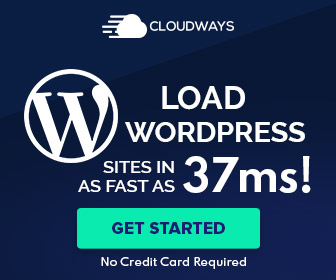
官網連結可按圖片



目錄
在開始之前,首先需要了解為什麼WordPress定期更新:
既然你了解了WordPress更新的原因,接下來就是探索更新的WordPress版本,以及有關如何檢查和更新當前WordPress版本的詳細信息。
注意:雖然WordPress的人希望每個人都更新到最新版本,但這並不意味著他們放棄對舊版本的支持。事實上,過去的WordPress版本仍然會得到更新——例如,2013年10月24日發布的WordPress3.7“CountBasie”還在持續更新,是因為一些(為數不多)網頁仍然在使用舊版本。
WordPress5.7是WordPress的最新版本,經歷了數個開發階段後,於2021年3月9日發布,以格萊美獲獎爵士音樂家的名字命名為“ EsperanzaSpalding ”。
WordPress5.7包括對編輯器的一系列細微調整和改進,以便高級設置的使用以及提高自義定設置的靈活性。Gutenberg編輯器推出以來的每一次更新都如何解決人們對塊編輯器的問題。
以下是重點:
WordPress5.7帶來了三項重大改進,包括:reusable blocks、字體大小設置以及直接將可選項拖至編輯器中進行修改。
最令人印象最深刻的變化是拖放設置,看看WordPress編輯器如何不像許多競爭對手那樣是真正的拖放頁面構建器,現在可以使用Gutenberg編輯器把內容移動到網頁上的任何位置。
你可以訪問Code和列表模板中的字體控件,看看它們以前是如何丟失的。相對比之下,你將看到reusable blocks的改進之後,最明顯就是——自動保存功能。

WordPress儀表板和設計界面在5.7也進行了修改,WordPress稱之為更簡單的默認調色板。
儀表板現在只有七種核心顏色,而不是以前長長的約56種色調,因為它不僅適用於儀表板,還適用於設計主題和插件。
每個WordPress版本都包含一些附加功能,省略了使用自定義代碼的步驟。編輯器界面的高級對齊設置是新增功能之一,它允許你在整個窗口中排版,讓你更好地控制每一個板塊大小,使相對容易解決封面頁設置問題,更新後可以直接將其製作成全屏圖片。

現在還可以在插入社交圖標時調整社交媒體圖標的大小。
最後,Buttons收到了新選項的修改,用於將寬度設置為特定的百分比大小。還可以選擇水平或垂直按鈕佈局,進一步改進你設計按鈕和其他版塊的使用方式。
以下“伺服器”更新可幫助開發人員或提高WordPress的整體性能或基礎架構:
以下有四種方法可以篩查你網站上的當前WordPress版本,你就可以清楚了解作為WordPress訪客可以使用的功能和限制,決定是否該升級到更新的WordPress版本。
檢查WordPress版本的四種方法包括:
將WordPress升級到最新版本始終是謹慎的做法。它最大限度地減少了錯誤、安全漏洞或性能問題。你還可以訪問所有新功能。
WordPress 在幾個版本之後過了自動核心更新,大多數 WordPress 都會在他們的儀表板中收到自動更新或提示,將其保存以供參考。
例如:你會收到電子郵件通知,說明你的網站已更新。在這種情況下,無需完成任何其他任務。

我們建議你查看WordPress儀表板中的“關於”部分,了解升級帶來了哪些新功能和錯誤修復。
你可以通過WordPress的自動更新電子郵件找到“關於”頁面,要直接制定頁面進行操作,請在domain.com/wp-admin/URL末尾輸入about.php。此頁面重點介紹新功能、信用和隱私聲明等內容。

如果你沒有收到有關自動更新的電子郵件,但你想完成升級以確保自己能夠使用最新的 WordPress 版本,你可以選擇手動升級,請轉到你的管理儀表板。
你可以在“概覽”框中查看當前的WordPress版本。示例屏幕截圖中的版本是否有更新提醒,點擊升級即可。

此外,你還會在多個儀表板位置收到一條警告訊息,最常見的是儀表板頂部。它指出“WordPressXy可用!請立即更新。”
此個提示幾乎出現在每個頁面上,不容忽視
單擊“請立即更新”鏈接以轉到後續步驟。

作為替代方案,AtA Glance框還提供了一個更新按鈕:出現“請立即更新”和“更新”的界面提示,點擊後會跳轉到更新頁面。

跳轉頁面之後會顯示最新的 WordPress 版本型號和確認更新的選項,你還可以查看插件或主題是否有新版本。
在更新 WordPress 版本之前,備份數據庫和文件是明智的決定,即使你的上配置了 WordPress 備份插件,也建議手動進行網頁備份。Kinsta 提供手動或自動網頁備份工具。不管你有沒有使用 Kinsta 專門進行。了解有關備份WordPress網站的所有信息。
WordPress 在更新前會提示對相關文件進行備份,你可以跳轉到備份你的數據庫和文件,了解有關 WordPress 更新過程的更多信息。

您現在已經準備好從WordPress舊版本升級到最新版本,點擊立即更新的選項目錄。

升級通常只需要幾秒鐘。
你將看到有關WordPress的程序正在處理的訊息提示,同時也會提示有關驗證解壓縮文件、啟用維護模式和升級數據庫的信息。
在更新完畢後,會發送提示到儀錶板:【WordPress版本已成功更新】
注意: WordPress的更新時,會將你的網頁在短時間內(通常是幾秒鐘)到e月刊維護模式,影響到訪客的使用體驗,可以設置在特定時段,以防萬一出現問題並且你需要花時間恢復備份。

查看儀表板“關於”,瀏覽新功能及其介紹,繼續運行你的WordPress。

為了確保更新,請返回管理面板並查看“概覽”模塊下的內容。你應該會看到你擁有的 WordPress 版本。在WordPress 版本代碼頁面上將最新版本(在列表底部)列明,以確保你選擇正版。

WordPress版本升級過程還展示了你正在更新的內容。例如:它提到了插件和主題更新。
即將到來的情況下,在必要的更新的區域會出現一個橙色圖標作為提醒。在“主頁”的情況下還有【一鍵更新】的按鈕。

有提供快速更新鏈接。可更新插件和主題以確保網站安全性和性能。

雖然自動更新或在儀表板內提供的鏈接最方便快捷,但還有另一種更新WordPress的方法。如果你在使用更直接的儀表板升級按鈕時遇到問題,或者由於某種原因無法訪問儀表板,你可以考慮使用此方法。
它涉及FTP(文件傳輸協議),你可以在其中將最新的WordPress版本下載到你的電腦。然後,你可以通過FTP客戶端將網頁的舊文件替換為新文件。
使用FTP客戶端更新WordPress時,首先轉到WordPress.org頁面下載

將zip文件下載到你的電腦。將其保存在你想要的任何位置,然後zip提取zip的所有文件。

提取的文件夾顯示為當前的WordPress版本號

打開WordPress核心文件的組,我們計劃通過FTP上傳這些文件。

接下來,是時候打開你的FTP客戶端並將其連接到你的WordPress網站了。如果你決定選擇這種方式,會自動推薦FTP客戶端列表。
使用你的伺服器、訪客名、密碼和端口連接到你網頁的根文件夾,這些都可以在Kinsta儀表板或任何其他伺服器的儀表板中找到。
連接到你的網站後,找到你網站的根文件夾。根文件夾通常稱為public,有時它以你的網站命名。
無論如何,打開根文件夾會顯示wp-admin和wp-content,它的類型與你在電腦文件欄中看到的相同。主要區別在於電腦文件欄有最新的更新。
選擇新更新文件夾中的所有文件,然後上傳。

你的FTP客戶端嘗試將所有文件從電腦上傳到你的網站服務器。過程中會替換舊文件,因此你選擇“覆蓋”和“遠程使用此操作”。

如果FTP客戶端上傳了所有文件,它最終會顯示成功訊息。
結束之後,謹慎起見你可能還需要更新數據庫。因此,關閉FTP客戶端並轉到儀表板中的WordPress管理區域。
如果你在儀表板上看到以下訊息,請點擊更新WordPress數據庫。

如果沒有出現數據庫訊息,就大功告成了!如果新的WordPress版本本身需要你升級數據庫,通常只會看到數據庫更新要求。
你還可以了解如何更新你網站的 PHP 版本。PHP 和 WordPress 版本更新為單獨的選擇,但不會丟失 WordPress 的速度和安全性。
在更新WordPress後就可以照常運行了,這是很典型的案例,但還是要留意更新之後會不會出現存在問題。
你已將WordPress核心文件完全替換為新文件,因此插件或主題極有可能與最新更新發生衝突,或者你可能會發現有一個明顯的錯誤需要向WordPress報告。
建議清除緩存並在新的瀏覽器窗口中轉到WordPress網頁的前端,確保一切正常,你還可以在後端完成這個簡單的測試,確保沒有任何異常或損壞。
WordPress有一個“發布週期”,他們會指派一名或多名核心WordPress開發人員來領導下一個WordPress版本的規劃、開發和發布。每個週期包含4個階段,從規劃→開發→發布→投放市場。發布週期往往持續大約四個月。
但是,如果最新版本的WordPress存在較多的兼容錯誤,發布週期因此會發生變化。
因此,目標是一年內發布三個(可能是四個)主要版本,但結果並不一定是這樣。對於過去的WordPress版本,每年還會有更多的小維護版本,因此這一切都取決於可用的資源和時間。
例如,2020年WordPress發布了三個主要版本,包括:
然而,2017年只有兩個主要版本:分別在6月和11月發布了4.8版和4.9版。2018年只發布了一個WordPress版本,直到2018年12月6日,WordPress發布了5.0“BeboValdés”更新。
每個版本的情況和範圍都有個字的優勢和特點,無法預測每年會發布多少更新。2018年就是一個很好的例子。5.0版是一個大規模發布,WordPress徹底改造了其編輯器並添加了拖放模塊(Gutenberg編輯器),花了整整一年的時間研發。
至於更多的小版本——主要是維護和性能調整,往往每年都會看到幾十個這樣的版本。5.4版包括2020年的四個更新。5.3、5.2和5.1版就是如此。
簡而言之,開發人員最終會從重要版本中解決大多數錯誤參數。然後,他們可以對舊版本堅持更規律的四次發布週期,以處理更新日常維護。
WordPress5.7於2021年3月9日發布。之前的版本WordPress5.6到目前為止已經有三次小更新,包括它的初始版本。以下是每次更新的一些詳細信息:
WordPress5.6.1是一個標準維護版本,涵蓋了Gutenberg塊編輯器中報告的七個問題。他們還報告了5.6基礎架構中20個錯誤的修復。
WordPress認為這是一個“短週期維護版本”,這意味著它只是在12月發布前一個版本後立即清理了一些問題。
另一個快速維護版本5.6.2消除了自2月初原始維護版本以來五個問題的錯誤修復。WordPress建議訪客更新到5.6.2以獲得最佳性能和安全性。
仍接收更新的WordPress版本的最新維護版本包括以下內容:
該列表可以追溯到WordPress3.7(於2013年推出),該版本於2020年10月進行了第35次更新。WordPress3.6是最後一個停止更新的版本。
一些最近的主要WordPress更新包括:
WordPress開發從團隊領導開始,並持續五個階段,分別是:
週期內可能會一年內發布三到四個主要版本。但是,這取決於每個版本的大小和範圍。在最初的五個階段之後,一次小更新可以幫助團隊修復大多數錯誤參數。然後導致最終的主要版本。
最重要的是更新到最新的WordPress版本,能確保你的WordPress網站始終處於最佳狀態。更別說,它帶來了更嚴密的安全性和性能增強。
WordPress現在也提供自動更新,你可以利用它自動將所有WordPress網頁更新到最新版本。如果你正在管理大量網頁,這個功能非常方便。
最後,你可以通過訪問官方發布類別存檔頁面來了解即將發布的WordPress版本的最新信息,該頁面列出了每個WordPress版本的所有詳細信息,其中包括次要維護更新和主要版本訊息。
伺服器/主機推介:
官網
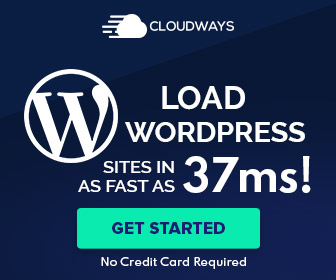
官網連結可按圖片



IaaS究竟是什麼?它與PaaS和SaaS等其他雲端服務有何不同?
與提供用於部署應用程式的PaaS、提供完整軟體解決方案的SaaS不同,IaaS只允許你訪問模擬系統、存儲、網路和計算能力。由於91%的公司至少部分遷移到雲端,因此這種基本理解至關重要。本文就將會細細說明:IaaS是什麼,確定它與其他雲端服務的不同之處,並查看一些實際使用中的示例。
IaaS(基礎設施即服務)是指電腦從互聯網上租用硬碟空間或計算能力(例如CPU、RAM)。
你可以利用Laas服務在雲端中託管業務應用程式、處理大量數據,甚至託管你的網站。
在大多數情況下,你以按小時付費的方式租用雲端計算基礎設施。你可以根據自己的需求挑選出你需要的內容,而不是包含各種服務的鎖定月度套餐。
例如,:你可以添加數十個虛擬器來處理一個新數據集,幾個小時就可以搞掂了。你無需承諾或支付你不使用的服務。
持續且相對穩定的持續,要注意的一點偶爾也會急劇波動。例如:你可以使用它來託管你的內部CRM或其他應用程式。很容易根據使用情況和需求變化來擴大或縮小規模——就像在淡旺季一樣。
2006年,AmazonEC2向公眾推出的首批雲端計算服務之一,允許你在全球77個不同的數據中心創建實例(虛擬器)。
這些案例都非常靈活:沒有默認操作系統或控制面板,因此你可以自定義它們以滿足自己的需求,無論是在多個操作系統上測試你的軟體、託管網站還是處理大數據。

這種可定制性使其成為IaaS服務。它不是一個完整的、打包的解決方案,可以部署或使用,你需要先設置伺服器環境,然後才能使用它。
時至今日,EC2依然是雲端服務提供商AWS最受歡迎的服務之一,他的競爭對手都提供類似的選擇。
你應該對IaaS有了基本的瞭解,但你可能還沒有完全理解它與SaaS,尤其是PaaS的不同之處。比較它們並突出它們的差異。
基礎設施即服務(IaaS)僅提供基礎功能,例如存儲和計算,以及一些安全和擴展工具。它只是一個現成的可供出租的軟體應用程式。另一方面,PaaS服務是用於應用程式部署的完整平台。
完全掌握它們之間差異的最簡單方法是比較一些示例。
我們已經介紹了AWS,所以用Google的雲端服務進行比較。
Google Compute Engine是Google Cloud的主要IaaS服務之一。你可以根據需要租用各種類型的虛擬器。
Kinsta使用Google Cloud Platform的下一代計算優化(C2)虛擬器來託管我們所有的客戶端網站。它們構成了我們性能優化的託管基礎架構的支柱。

但是這些虛擬器都是白板,沒有預裝伺服器環境或代碼庫。
你所支付的只是儲存空間和硬碟空間——換句話說,就是基礎設施。
另一方面,Google App Engine屬於PaaS標籤,你可以直接開發和部署代碼,而不是設置你的伺服器後台。

App Engine負責處理重要的代碼庫和服務器軟體,它提供了託管你自己的(或開源的)應用程式和軟體所需的平台。
最後,Google雲端端硬碟是SaaS產品,可為特定業務問題提供解決方案。
當然,它是一項專注於託管檔的雲端服務。但它通過提供具有共用、許可權控制等功能的完全形成的用戶介面超越了PaaS級別。

運行的時候,不能使用其他應用程式,因此不能跟IaaS平台相容使用。
SaaS應用程式的定義元素是:使用它來解決業務問題,而無需編寫任何代碼。你需要做的就是註冊(如果是付費服務,請付費)。
這就是Google雲端端硬碟的工作原理:你可以上傳檔、共用檔或查看最新的Google文檔編輯,而無需編寫或提交一行代碼。
如果你仍然感到困惑,請流覽以下每個雲端服務類別的並排示例列表:
| IaaS示例 | PaaS示例 | SaaS示例 |
| Amazon EC2 | AWS Elastic Beanstalk | Google Docs |
| Google Compute Engine (GCE) | Google App Engine | Microsoft Dynamics CRM |
| Google Cloud Storage | IBM Cloud Foundry | Salesforce |
| Azure Virtual Machine | Microsoft Azure App Service | Slack |
| Rackspace | Heroku | Zendesk |
| Linode | DigitalOcean App Platform | Google Workspace (Formerly G Suite) |
| Amazon EC2 | AWS Elastic Beanstalk | Google Docs |
如果你從連接互聯網的機器租用電腦儲存空間和計算能力,與常規網路託管服務有何不同?
有四個主要區別:
把多個客戶聚集在同一個虛擬伺服器內,叫【共用計畫】,但從安全性能考慮的話,存在很多不確定因素,這取決於客戶的安全設置。
2019年,全球公司在IaaS服務上的支出超過445億美元。行業專家預計,到2022年底,可翻一番達到822億美元。

與其他雲端服務類型相比,IaaS到底領先多少?我們來看看數據。
據Gartner的最新數據顯示:在雲端計算的市場份額將PAAS,IAAS和SaaS平台之間的SaaS是明確的領導者,IaaS排在第二位。

Gartner將工資單管理工具、通信API等BPaaS(Business Process as a Service)劃分為一個單獨的類別。
雖然很難說有多少屬於SaaS和具有更廣泛定義的PaaS,但這些工具並不屬於IaaS的範疇。即使我們慷慨地將這部分收入的一半分配給PaaS,IaaS仍然更為突出,其增長速度比PaaS快得多。
現在我們瞭解了主要雲端計算類別的市場份額,讓我們來看看哪些公司主導了IaaS市場。
最新數據突出顯示了少數重要參與者在2020年控制了一半以上的IaaS市場。

據Statista統計顯示:AWS的市場份額在2020年的IaaS的是33%,領先於微軟Azure的市場份額的18%,而Google雲端計算的市場份額為9%。
過去三年的數據講述了三個主角的故事:一開始就有AWS的存在。在查看過去幾年的市場份額數據時,領先優勢是誰顯而易見。
AWS鞏固了其領先地位,並且仍佔據近三分之一的市場份額。但Google,尤其是微軟的增長速度更快,開始迎頭趕上。
僅僅三年時間,微軟Azure的市場份額就從13%增加到了18%,而AWS卻沒有跟上。他們怎麼做到的?微軟利用其企業關係定期達成數十億美元的交易(例如2020年波蘭政府交易和美國國防部雲端交易)。
如果只看這張數據圖圖,IBM(人工智慧創新和企業雲端引擎)變得與其毫不相關,微軟和Google似乎在吞噬IBM的份額,IBM的份額已降至7%以下,現在在最新報告中與“others”公司歸為一類。
但根據IBM在2020年第三季度的官方收益報告,它從雲端基礎設施服務(來自IaaS和PaaS的混合)中獲得了49億美元的收入,仍然是雲端計算市場的重要參與者。
最近的其他報告顯示,主要的中國公司,尤其是阿裏巴巴,在2020年的份額更大。

三個領先的參與者保持不變(AWS與Azure和Google雲)。AWS坐擁近三分之一的市場份額,微軟Azure佔據20%,Google正在慢慢追趕。
IaaS不僅僅與大數據處理有關,IaaS保護傘的不同服務有廣泛的用例。
例如,你可能需要長期存儲在定制的低功耗、低成本伺服器上不會保存歷史存檔。
你可以將第一類IaaS服務定義為“雲端計算服務”。本質上,你租用虛擬伺服器或存儲和計算的功能來運行在雲端中應用程式或其他進程。
如前所述,與常規託管計畫不同,你通常遵循即付即用模式,並且可以根據需要即時自由擴展。對於大多數供應商,你還可以選擇可預測付款的月度計畫。
但它不僅僅是CPU。例如,IBMCloud虛擬伺服器包括自動縮放、雲端安全性和合規性工具。

你還可以輕鬆地將此服務與IBM、PaaS或SaaS產品相關聯,例如數據倉庫或AI。
即使“只是”託管網站,IaaS提供商也能脫穎而出。強大的IaaS供應商是世界領先的Web服務器之一。

2021年1月,亞馬遜成為全球第一大託管服務提供商,它支持互聯網上所有索引網站的5.8%。
但是為什麼這麼多人選擇IaaS平台來提供Web託管服務?
有幾個原因:首先無需為動手支持或特定環境付費往往更便宜,在規模上更優勝一籌。因此,對於管理網站組合的機構和公司內部部門,IaaS通常是最理想的選擇。
此外,如果你運行繁重的應用程式或每月有數十億的訪問者,常規的網路託管服務可能難以提供你需要的穩定性。但是使用IaaS,你可以自動擴展以滿足波動的突發情況。
你還可以自定義虛擬器以優化網站的速度和性能。如果沒有適當的專業知識,你將很難設置適當的伺服器環境。
你可以將IaaS第二個服務類別歸類為“存儲服務”。
由於電腦和數字檔已經存在了幾十年,大公司的存儲和文件管理變得更加困難。每次升級電腦和系統時,導出檔案和數據都會變得更加勞動密集。
IaaS存儲服務均可提供幫助,如Amazon的Simple Storage Service(或AmazonS3)。

它是一種用於在雲端中存儲檔和文檔的IaaS解決方案。你可以管理對檔的公共訪問、控制伺服器位置、自動分類到“buckets”等。
S3(以及類似的存儲IaaS服務)的一項有用功能是你擁有多個存儲層。例如,如果你認為不需要頻繁訪問你的數據,你可以選擇超便宜、訪問速度較慢的存儲,也稱為冷存儲。
如果你想存檔檔以防將來需要它們,S3Glacier是一個不錯的選擇。

網路是IaaS服務的第三層。它與其他產品的整體可用性有關。
例如:使用虛擬網路,你可以創建一個混合雲端,將on-site處理器和虛擬器用於同一目的。
即使沒有物理伺服器,IaaS機器也帶有內置的網路服務。借助虛擬WAN和唯一IP地址,你可以在虛擬器之間進行通信,而無需連接到公共Internet。
現代供應商還提供負載平衡、防火牆和即時安全以及廣域網優化。
現在你瞭解了一些IaaS基礎知識,讓我們仔細看看領先的供應商及其提供的產品。
在其網站上,AWS傾向於將IaaS產品打包到不同的PaaS平台中的案例。

它可以讓你租用底層計算能力。即使你使用像Elastic Beanstalk那樣的PaaS解決方案,這通常也是你所支付的全部費用。
作為公共雲端計算的原始創新者,它涵蓋了從計算到長期存儲和網絡服務。
| Computing | Amazon EC2 |
| Storage | Amazon S3 |
| Archiving & Backups | Amazon S3 Glacier |
| Security | Firewall and real-time threat detection |
| Private & Hybrid Cloud | VMware Cloud on AWS, and AWS Outposts |
| Networking | AWS PrivateLink (internal data transfer within a virtual network, no public internet usage) |
| Data Centers | 109 data centers in 40+ availability zones |
按需價格因虛擬器規格和數據中心位置而異。最便宜的實例(具有0.5GB記憶體的t4g.nano)起價為每小時0.0028美元。

如果需要,你可以即時添加或刪除機器以調整負載。
GoogleCloud提供廣泛的雲端服務,從IaaS到PaaS,甚至SaaS。
在你個人雲端借助Google Workspace和基於Google的智能搜索,對於需要全面篩選到雲端的公司來說,這絕對是最佳的選擇。

但從基礎設施來看,Google與AWS相比如何?
| Computing | Google Compute Engine (GCE), Bare Metal |
| Storage | Google Cloud Storage |
| Archiving & Backups | Cloud Storage – Archive |
| Security | Firewall and real-time threat detection |
| Private & Hybrid Cloud | Virtual Private Cloud / Anthos |
| Networking | Virtual Private Cloud (internal data transfer within a virtual network, no public internet usage) |
| Data Centers | 142 data centers in 73+ availability zones |
GoogleCloud涵蓋了所有相同的基本基礎,甚至提供了數據中心和位置,超過142個數據中心,使其成為高可用性或恢復永久刪除文件的理想選擇——如果你擁有99.99%的SLA服務,那就完美了。
如果預算有限的話,可以先了解一下GCE的價錢咨詢,再做決定。

至少對於E2類型而言每GB記憶體的價格與AWS相當,一次過簽約一年的話,價格要低得多。
使用3年承諾,你可以獲得56%的折扣,並且每GB只需支付0.001316美元。
微軟是全球第二大IaaS供應商,也提供範圍廣泛的強大雲端服務。

不出所料,Azure也涵蓋了所有IaaS基礎。
| 計算 | Azure虛擬器(Linux和Windows) |
| 貯存 | Azure檔 |
| 存檔和備份 | Azure存檔存儲 |
| 安全 | 防火牆和即時威脅檢測 |
| 私有雲和混合雲端 | Azure Private Cloud |
| 聯網 | 虛擬WAN、VPN(虛擬網路內的內部數據傳輸,不使用公共互聯網) |
| 數據中心 | 超過58個可用區的100個數據中心 |
憑藉可靠的虛擬器、存儲、存檔和安全協議,它是構建的絕佳雲端平台。
但是價格呢?它能否與Google和亞馬遜競爭?

具有0.5GBRAM的最便宜的實例的成本略高於其AWS同類實例,每小時0.0052美元。
這與AWS不同,它包含多達4GB額外的存儲服務。
你還可以通過簽約使用Azure多年的合同,來降低價格。
誠然,IBMCloud在增長方面無法跟上“三巨頭”的步伐,但它的實際產品呢?

IBM提供所有類別的強大雲端基礎架構,就像其主要競爭對手一樣。
| 計算 | IBMCloud虛擬伺服器、IBMCloud裸機伺服器 |
| 貯存 | IBM雲端對象存儲 |
| 存檔和備份 | IBM雲端存儲(冷庫) |
| 安全 | 防火牆和即時威脅檢測 |
| 私有雲和混合雲端 | IBM虛擬私有雲 |
| 聯網 | IBM Virtual Private Cloud(虛擬網路內的內部數據傳輸,不使用公共互聯網) |
| 數據中心 | 超過18個可用區的60個數據中心 |
你可以設置虛擬器、存儲或存檔等等。但在價格方面,IBM難以與行業領導者競爭。
單個每小時4GB的虛擬器的費用為0.084美元,幾乎與具有8GB RAM的新GoogleN2一樣。

由於在18個區域只有60個數據中心,它是分佈式雲端最不合適的選擇。
儘管如此,IBM的主要優勢不在於物理基礎設施本身,而在於其PaaS和SaaS解決方案,如WatsonAI。
因此,它是否適合你取決於你正在尋找什麼。
IaaS為你提供全球數據參考,獲得所需的存儲和計算能力。
你可以使用它來處理數據、測試你的軟件,甚至託管你的網站。如果你是一個新手,則設置和入門可能具有挑戰性。
如果你想要一個利用尖端雲端技術的網路主機,你可以使用我們的免費遷移服務立即將你的WordPress網站遷移到Kinsta。
我們的可訪問託管WordPress託管計畫依賴於來自GoogleCloud的雲端基礎架構,沒有麻煩(我們使用最新的C2計算優化虛擬器來優化性能)。
IaaS(基礎設施即服務)是指電腦從互聯網上租用硬碟空間或計算能力(例如CPU、RAM)。著名例子有AWS、Google、微軟
你可以利用Laas服務在雲端中託管業務應用程式、處理大量數據,甚至託管你的網站。
在大多數情況下,你以按小時付費的方式租用雲端計算基礎設施。你可以根據自己的需求挑選出你需要的內容,而不是包含各種服務的鎖定月度套餐。
例如,:你可以添加數十個虛擬器來處理一個新數據集,幾個小時就可以搞掂了。你無需承諾或支付你不使用的服務。
基礎設施即服務或
IaaS是雲計算模型中的基礎層。常見的例子:DigitalOcean,的Linode,Rackspace公司,亞馬遜網絡服務(AWS),思科Metapod,微軟Azure,谷歌計算引擎(GCE)是一些流行的例子中的IaaS